Tipps & Tricks
Windows 10: Scannen ohne Zusatz-Software
von
Florian
Bodoky - 16.07.2020

Foto: Microsoft
Windows 10 hat ein Tool zum Scannen an Board. Wir zeigen im Artgikel, wie das Tool in der Praxis funktioniert
Scanner oder Multifunktionsgeräte liefern häufig Software mit, die Management-Tools beinhalten. Diese sind nicht grundsätzlich zu verteufeln, für den simplen Scan-Vorgang aber einfach nicht nötig. Microsoft hat hier vorgesorgt. So benutzen Sie das Scan-Tool von Windows 10. Voraussetzung dafür ist natürlich, dass der Scanner erfolgreich in Betrieb genommen wurde.
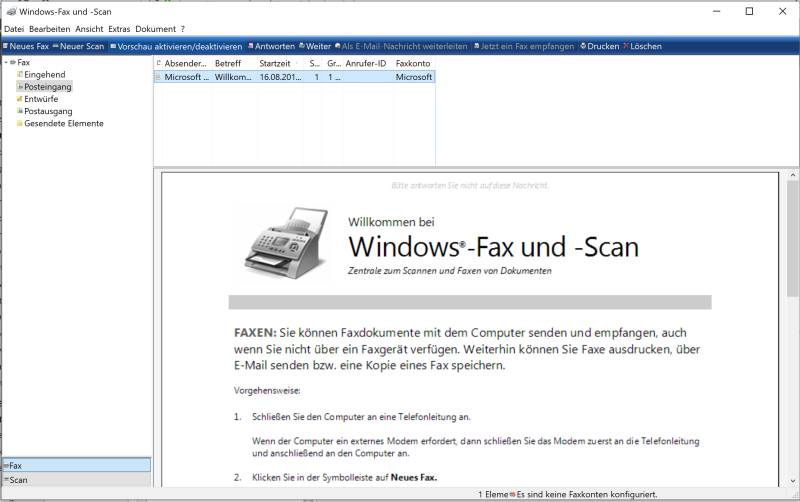
So nutzen Sie die On-Board-Lösung von Windows 10
(Quelle: PCtipp.ch )
- Drücken Sie Windowstaste+i, um die Einstellungen zu öffnen.
- Klicken Sie nun auf Geräte, danach auf Drucker&Scanner.
- Ihr Scanner sollte nun hier aufgelistet sein.
- Nun suchen Sie in der Windows-Suchleiste nach Fax und Scan und klicken auf das oberste Suchresultat.
- Das Tool öffnet sich, klicken Sie auf den Punkt Neuer Scan.
- In dem sich nun öffnenden Fenster können Sie Auflösung, Format etc. bestimmen.
- Stellen Sie sicher, dass der korrekte Scanner ausgewählt ist (oben links).
- Klicken Sie anschliessend auf Scannen.